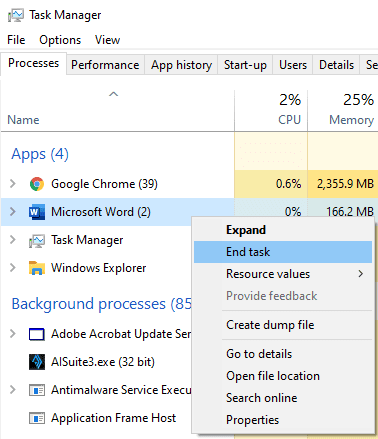Ако ваш рачунар ради споро или производи много топлоте, вероватно је да бар један програм троши ваше системске ресурсе. У зависности од тога који су ресурси оптерећени, тачни симптоми проблема могу да варирају, али ако је било који ресурс преоптерећен то може довести до тога да други програми раде споро.
Симптоми трошења ресурса
Рачунари имају пет главних ресурса: ЦПУ, Меморија, Диск, Мрежа и ГПУ. ЦПУ или централна процесорска јединица је језгро процесора рачунара. Ако се ЦПУ интензивно користи, други програми и цео оперативни систем могу почети да раде споро. Поред тога, ЦПУ може да произведе много топлоте, што доводи до убрзавања ваших вентилатора за хлађење.
Меморија вашег рачунара је позната и као РАМ, користи се за складиштење података које оперативни систем и активни програми требају да покрећу. Ако једна апликација заузима превише РАМ-а, неки програми могу завршити са избацивањем података из РАМ-а. Ово може да доведе до тога да те апликације постану веома споре за учитавање или отварање резервних копија ако су сведене на минимум, у неким случајевима то такође може да доведе до пада апликација.
Диск је дуготрајно складиштење или чврсти диск вашег рачунара. Ако апликација претерано користи чврсти диск, онда ће друге апликације које покушавају да користе тај чврсти диск бити веома споре јер не могу активно да читају или пишу податке док диск не буде слободан за нове захтеве.
Коришћење мреже је коришћење ваше мрежне везе. Процентуална мера није мера коришћења мреже вашег уређаја у поређењу са вашом брзином преузимања интернета, већ је мера колико брзо ваша мрежна картица може да преноси податке. На пример, ако мрежна картица може да преноси податке брзином до 1000 Мб/с, али имате само брзину преузимања од свог ИСП-а од 100 Мб/с, тада ћете икада достићи само 10% искоришћености. То значи да је мало вероватно да ћете достићи 100% чак и када је ваша мрежна веза блокирана само једном апликацијом. Ако је ваша мрежна веза прекинута, вероватно ћете видети да друге апликације споро учитавају податке са интернета.
ГПУ или јединица за графичку обраду је одговорна за обављање графичких задатака као што су приказивање радне површине, апликација и видео игара. Ако је ваш ГПУ преоптерећен, вероватно ће производити много топлоте. Међутим, мало је вероватно да ћете приметити велики утицај на перформансе, пошто су рачунари веома паметни у одређивању којим апликацијама је потребан приоритетни приступ ГПУ-у. Повремено можете приметити да неки графички интензивни задаци раде споро када је ГПУ под великим оптерећењем, али то се углавном не дешава ван апликације која активно оптерећује ГПУ.
Како препознати које апликације троше системске ресурсе
Препознавање која апликација или апликације троше системске ресурсе је генерално прилично лако помоћу подразумеване Виндовс алатке „Таск Манагер“. Да бисте отворили Таск Манагер притисните пречицу на тастатури Цтрл + Схифт + Есц.
Менаџер задатака би требало да се отвори са седам доступних картица на врху: Процеси, Перформансе, Историја апликације, Покретање, Корисници, Детаљи и Услуге.
Савет: Ако не можете да видите ове картице, можда сте у поједностављеном приказу. Кликните на стрелицу „Више детаља“ у доњем левом углу да бисте отворили цео приказ менаџера задатака.
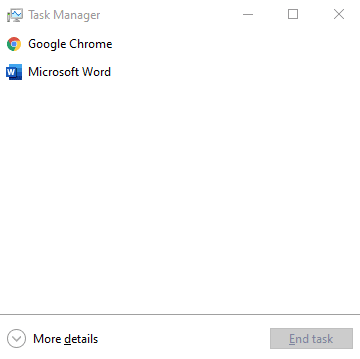
Да бисте идентификовали које апликације троше системске ресурсе, желите да отворите картицу „Процеси“. Овде можете видети колону за сваки од претходно наведених системских ресурса и статистику коришћења за сваку апликацију.
Савет: Ако не можете да видите све поменуте колоне системских ресурса, кликните десним тастером миша на заглавља колона и означите ресурсе који недостају.
Можете да кликнете на свако од заглавља колона да бисте сортирали апликације према употреби ресурса, било у растућем или опадајућем редоследу. Сортирањем колона у опадајућем редоследу, можете видети да ли нека апликација користи необично велику количину системских ресурса.
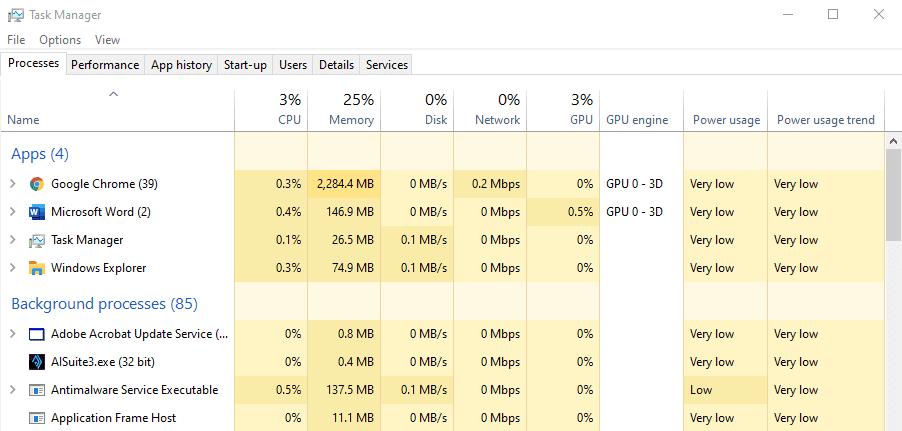
Како се носити са апликацијом која препуна ресурса
Реално за најбоље перформансе у апликацији, желите да она буде у стању да максимално искористи бар један од системских ресурса, са изузетком РАМ-а. На пример, антивирусни алат ће скенирати ваш чврсти диск, ако не користи већину или сву брзину читања диска, онда не ради тако брзо колико би могао. Ако видео игра не користи 100% вашег ГПУ-а, онда не добијате највећу брзину кадрова или квалитет који бисте могли да будете.
Очигледно, ако једна апликација користи системски ресурс, онда је приступ овом ресурсу ограничен за друге апликације, што може довести до успоравања система. Ако је овај приступ неопходан, а желите да убрзате друге процесе, можда ћете желети да размислите о окончању задатка гомилања ресурса тако што ћете кликнути десним тастером миша на њега и изабрати „Заврши задатак“.
Савет: Пажљиво завршавате задатке. Завршетак системских задатака може довести до пада оперативног система Виндовс. Прекидање других задатака као што је Мицрософт Ворд, такође може довести до губитка података ако нисте сачували – увек размислите пре него што завршите задатак!